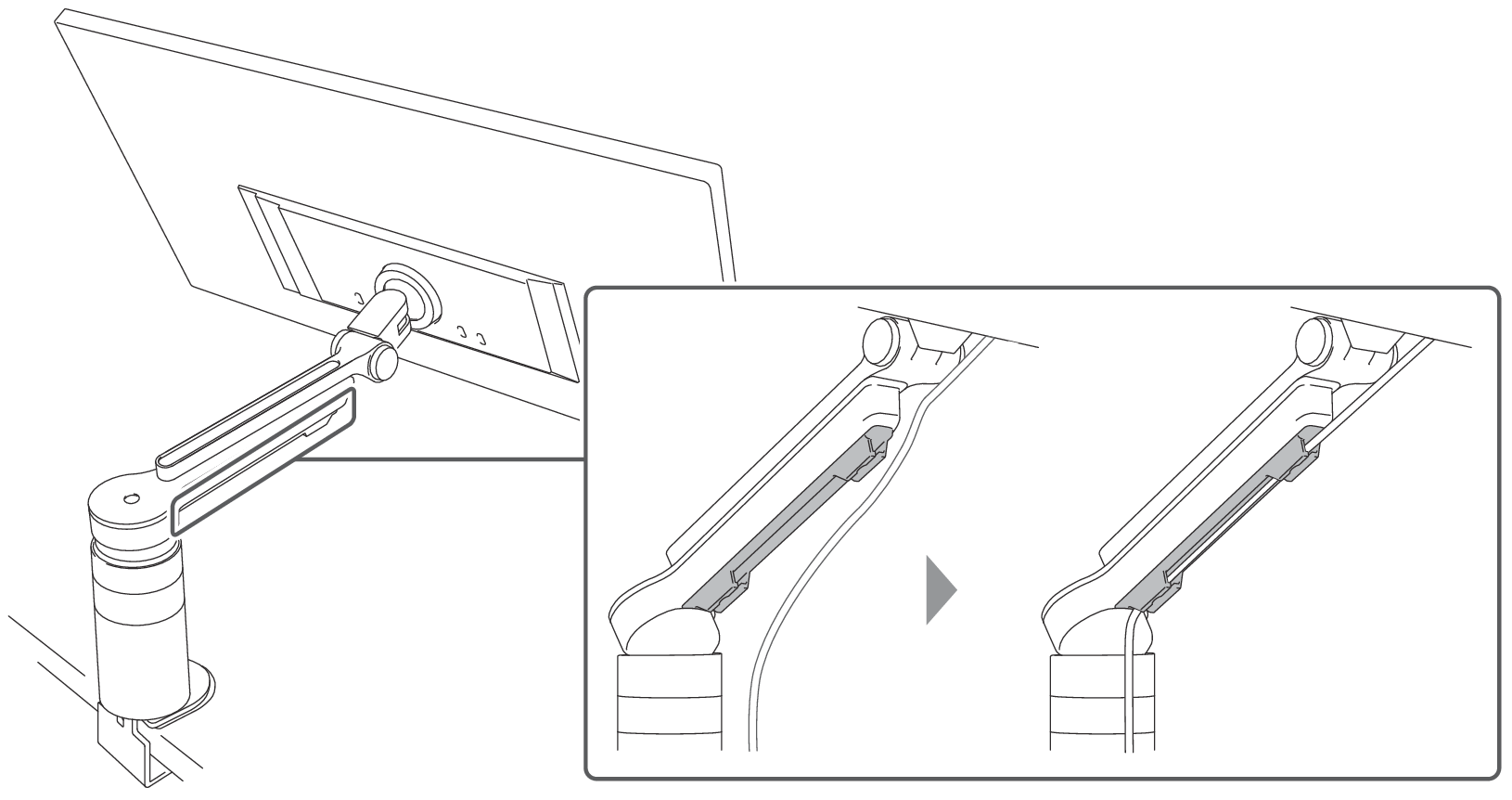Configuration
Contenu de l’emballage
- Moniteur
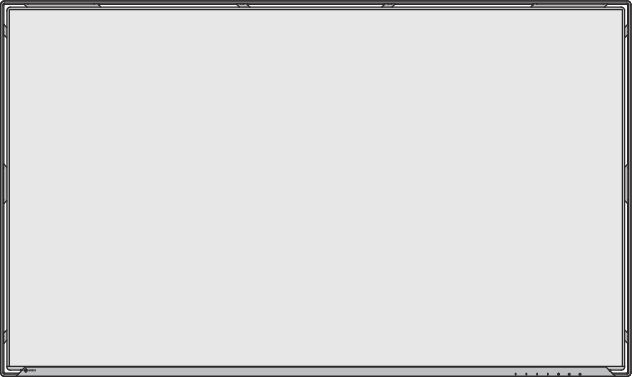
- Bras de moniteur*1
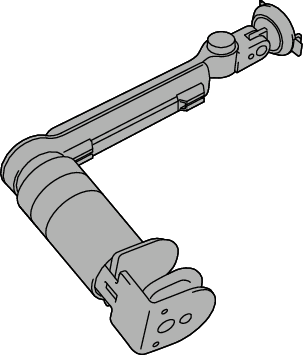
- Adaptateur secteur
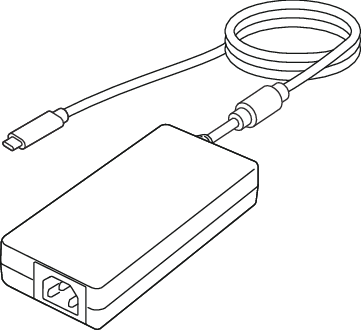
- Cordon d’alimentation
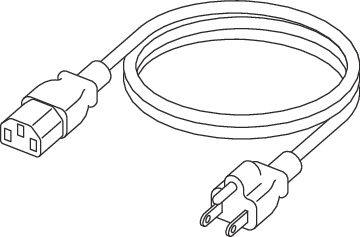
- Câble USB-C (USB-C vers USB-C) CC150SS81G-5A

- Vis de montage VESA M4x10 x 4 *2
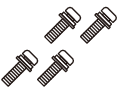
- Attache de façade d’écran*2*3
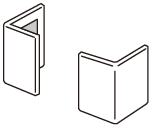
- Guide à lire en premier
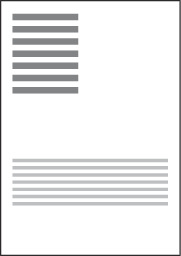
- Non inclus avec le modèle à montage libre.
- Inclus uniquement avec le modèle à montage libre.
- Utilisé lorsque le moniteur est placé à un angle de 5° à 45° vers le bas. Pour plus de détails, voir Comment installer l’attache de façade d’écran.
Fixation d’un bras de moniteur
- Fixez le bras de moniteur à la surface horizontale d’un bureau. Tournez le pied dans le sens des aiguilles d’une montre pour fixer la surface du bureau.
Le moniteur peut être monté sur une surface de bureau d’une épaisseur comprise entre 10 et 40 mm. Assurez-vous que le dessous de la surface du bureau est plat. 
Remarque
- Pour la profondeur de la zone de montage du bras, reportez-vous au schéma dimensionnel sur notre site web.
(www.eizoglobal.com/support/db/products/model/FLT ) - En tournant le pied dans le sens antihoraire, vous réduirez la force de serrage sur la surface du bureau, ce qui vous permettra de retirer le bras de moniteur.
- Pour la profondeur de la zone de montage du bras, reportez-vous au schéma dimensionnel sur notre site web.
- Fixez le bras de moniteur au moniteur.
Réglez la position du bras de moniteur de manière à ce que les points de connexion entre le moniteur et le bras de moniteur soient visibles.
Accrochez le moniteur aux clips supérieurs du bras (2 points) (1), puis enclenchez le moniteur dans les clips inférieurs du bras (2). L’installation est terminée lorsque vous entendez un clic. Attention
- Lorsque vous fixez le moniteur au bras de moniteur ou que vous ajustez sa position, tenez le moniteur par les côtés ou par le haut et par le bas avec les deux mains.
- Veillez à ne pas saisir l’écran trop fort avec vos mains.
- Ne touchez pas et ne retirez pas le ressort du bras de moniteur.
- Vérifiez que le bras de moniteur est solidement fixé en le tirant de gauche à droite et de l’arrière vers l’avant.
Attention
- La rotation verticale de l’écran n’est pas possible. Veillez à ne pas le faire pivoter de force.
Remarque
- Si vous souhaitez retirer le moniteur, suivez les étapes ci-dessous.
- Tout en tenant le moniteur d’une main, appuyez sur le bouton de verrouillage de l’autre main.
- Retirez le bas du moniteur du bras et soulevez-le vers le haut pendant que le moniteur est incliné.
Câbles de raccordement
Vous pouvez utiliser ce produit de deux manières :
- Alimentation à partir de l’adaptateur secteur fourni
- Alimentation à partir d’un PC (sans utiliser l’adaptateur secteur fourni)
Alimentation à partir de l’adaptateur secteur fourni
- Insérez fermement le cordon d’alimentation dans le port AC IN de l’adaptateur secteur.
- Insérez le connecteur USB-C de l’adaptateur secteur dans le connecteur USB-C (alimentation :
 ) du moniteur.
) du moniteur. - Insérez le cordon d’alimentation dans une prise de courant.
- Branchez le connecteur USB-C (en amont :
 ) du moniteur à un PC à l’aide du câble USB-C fourni.
) du moniteur à un PC à l’aide du câble USB-C fourni.
Attention
- Pour une prise de courant à deux broches, utilisez l’adaptateur à deux broches fourni et assurez-vous de mettre le fil de terre à la terre (vert).
- Utilisez une alimentation conforme à la norme IEC 60950-1 SELV (Safety Extra-Low Voltage)/LPS (Limited Power Source) ou une alimentation conforme à la norme IEC 62368-1 ES1/PS2.
Remarque
- Le connecteur USB-C (en aval :
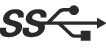 ) peut être utilisé pour brancher des périphériques compatibles USB-C ou pour charger des smartphones.
) peut être utilisé pour brancher des périphériques compatibles USB-C ou pour charger des smartphones. - Le branchement en série des moniteurs n’est pas prise en charge.
Alimentation à partir d’un PC (sans utiliser l’adaptateur secteur fourni)
- Branchez le cordon d’alimentation du PC.
- Branchez le connecteur USB-C (en amont :
 ) du moniteur à un PC à l’aide du câble USB-C fourni.
) du moniteur à un PC à l’aide du câble USB-C fourni.
Attention
- Pour qu’un PC puisse alimenter un périphérique, le connecteur USB-C du PC doit prendre en charge une alimentation d’au moins 15 W (5 V/3 A). Si la puissance électrique est inférieure à 15 W (5 V/3 A), le moniteur ne fonctionnera pas.
- Lorsque vous alimenterez un périphérique à partir d’un PC, le connecteur USB-C (en aval :
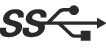 ) ne sera plus disponible.
) ne sera plus disponible.
Mise sous tension
- Le témoin de fonctionnement s’allume en blanc lorsque vous appuyez sur le commutateur d’alimentation (
 ) situé à l’avant du moniteur.
) situé à l’avant du moniteur. 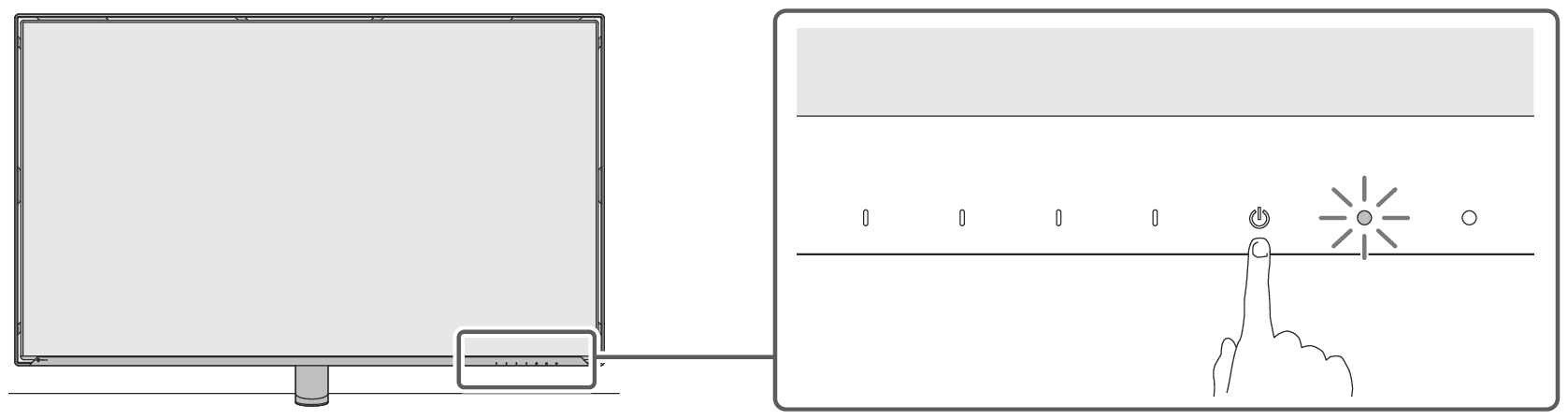
- Si le PC n’est pas allumé, allumez-le.
- Si l’écran ne s’affiche pas, voir Aucune image.
Configuration de plusieurs moniteurs
Lors de l’utilisation d’un ordinateur portable avec une configuration multi-écrans, vous devrez peut-être modifier les paramètres d’affichage du PC.
Pour plus d’informations sur la modification des paramètres d’affichage sur le PC, consultez notre site web.
Régler la hauteur et l’angle de l’écran
Vous pouvez régler la hauteur, la profondeur et l’angle du moniteur.

Attention
- Veillez à ne pas tenir l’écran trop fort avec vos mains.
- Pour connaître l’amplitude de mouvement du bras de moniteur, reportez-vous au schéma dimensionnel sur notre site web.
(www.eizoglobal.com/support/db/products/model/FLT ) - La rotation verticale de l’écran n’est pas possible. Veillez à ne pas le faire pivoter de force.
- Lorsque vous utilisez la fonction de pivotement du moniteur, vous ne pouvez pas régler l’angle vertical du moniteur.
- Ne l’utilisez pas lorsque le moniteur dépasse le bord de la surface du bureau.
- Lors de l’installation à un angle de 5° à 45° vers le bas, fixez l’attache de façade d’écran au moniteur (voir Comment installer l’attache de façade d’écran).
Organisation des câbles
Les supports de câbles peuvent être utilisés pour organiser soigneusement les câbles.